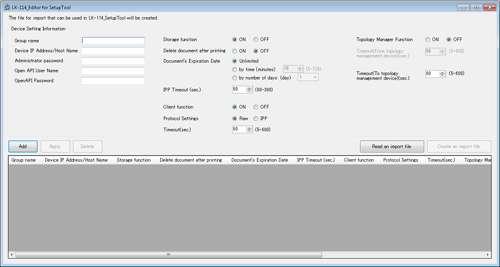Erstellen einer Konfigurationsdatei für eine Serverless Pull Printing-Gruppe in einer lokalen Umgebung
Eine Serverless Pull Printing-Gruppe kann in einer lokalen Umgebung erstellt werden, in deren Netzwerk das Hauptsystem nicht enthalten ist.
Verwenden Sie LK-114_Editor for SetupTool, um Informationen wie die IP-Adresse des MFPs, das einem Topologie-System in einer Serverless Pull Printing-Gruppe zugewiesen werden soll, anzugeben und eine Konfigurationsdatei für eine Serverless Pull Printing-Gruppe zu erstellen.
Wenn die Konfigurationsdatei mit LK-114_SetupTool geladen wird, kann eine Serverless Pull Printing-Gruppe registriert werden.
Überprüfen Sie vor dem Start der Registrierung die IP-Adresse oder den Hostnamen, das Administratorkennwort, den OpenAPI-Benutzernamen und das OpenAPI-Kennwort des MFP, das einem Topologie-System in einer Serverless Pull Printing-Gruppe zugewiesen werden soll.
Verwenden Sie LK-114_SetupTool, um die Konfigurationsdatei der Serverless Pull Printing-Gruppe zu exportieren.
Ausführliche Informationen finden Sie Hier.
Doppelklicken Sie auf [LK114EditorForSetupTool.exe].
LK-114_Editor for SetupTool wird gestartet.
Klicken Sie auf [Importdatei lesen].
Wählen Sie eine Konfigurationsdatei für eine Serverless Pull Printing-Gruppe aus und klicken Sie dann auf [Öffnen].
Geben Sie unter [Geräteinstellungsinformationen] die Informationen des MFP ein, das einem Topologie-System in der Serverless Pull Printing-Gruppe zugewiesen werden soll.
[Gruppenname]: Geben Sie den Namen der Serverless Pull Printing-Gruppe ein, zu der das MFP hinzugefügt werden soll.
[Geräte-IP-Adresse/Hostname]: Geben Sie die IP-Adresse oder den Hostnamen des MFP ein.
[Administratorkennwort], [OpenAPI-Benutzername], [OpenAPI-Kennwort]: Geben Sie das Administratorkennwort, den OpenAPI-Benutzernamen und das OpenAPI-Kennwort des MFP ein.
Wählen Sie die Option [EIN] unter [Topologie-Manager-Funktion]
[Timeout (Vom Topologie-Management-Gerät) (Sek.)]: Geben Sie den Timeout für die Kommunikation vom Topologie-System ein, wenn dieses System als Topologie-System verwendet wird.
[Timeout (Zum Topologie-Management-Gerät) (Sek.)]: Geben Sie den Timeout für die Kommunikation mit dem Topologie-System ein, wenn dieses System als Client-System verwendet wird.
Klicken Sie auf [Hinzufügen].
Die MFP-Informationen werden in der Liste im unteren Bereich des Bildschirms angezeigt.
Klicken Sie auf [Importdatei erstellen].
Die Konfigurationsdatei wird im Ordner von LK-114_SetupTool erstellt.
Starten Sie LK-114_SetupTool, um die Konfigurationsdatei zu laden.
Ausführliche Informationen zum Laden der Konfigurationsdatei finden Sie Hier.
Wenn Sie die Einstellungsinformationen eines bereits hinzugefügten MFP ändern möchten, wählen Sie das gewünschte MFP in der Liste aus und ändern dann die Einstellung unter [Geräteeinstellungsinformationen]. Ändern Sie die Einstellung und klicken Sie dann auf [Anwenden].